Come salvare un DVD su Mac OS

Poiché le persone preferiscono sempre di più guardare video su dispositivi digitali e dispositivi mobili, il salvataggio di un DVD su Mac è diventato una competenza necessaria per quasi tutti gli utenti di computer Mac. Prima di entrare in questo tutorial, dovremmo ricordarti il regolamento di ripping dei DVD. Copping e salvataggio di DVD, specialmente quelli protetti e crittografati, può essere legalmente ambiguo. La Motion Picture Association of America e il Digital Millennium Copyright Act proibiscono la rimozione di DVD protetti. Tuttavia, molti esperti e analisti hanno affermato che se i clienti acquistano un DVD, hanno il diritto di guardare il contenuto del DVD su qualsiasi dispositivo come desiderano. Inoltre, a volte, le persone vogliono solo salvare i DVD di casa sul disco rigido o sui servizi cloud. Ad ogni modo, introdurremo diversi modi per salvare un DVD su Mac per scopi diversi.
Metodo 1. Salva DVD in video su Mac con Tipard Mac DVD Ripper
Quando scegli un DVD ripper per Mac, la prima cosa da considerare è la qualità dell'output. Da questo punto, consigliamo Tipard DVD Ripper per Mac. Questa applicazione di ripping di DVD è in grado di migliorare la qualità del video il più possibile durante la copia di un DVD. Inoltre, ha la capacità di rompere e rimuovere le restrizioni dai DVD commerciali, incluse le più recenti crittografie, protezioni di copia e codice regionale.
Installa DVD Ripper
Scarica e installa DVD Ripper per Mac sul tuo computer. Inserisci il DVD protetto nell'unità DVD supportata da Apple ed esegui DVD Ripper per Mac.
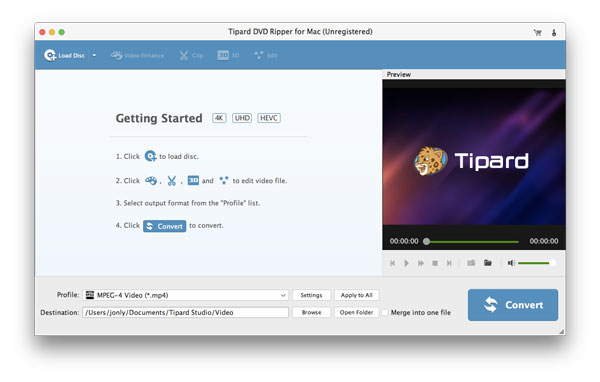
Carica DVD
Colpire il Carica disco pulsante nella parte superiore dello schermo per caricare il contenuto DVD dall'unità DVD. Spuntare la casella di controllo davanti a ciascun video che si desidera copiare sul disco rigido locale.
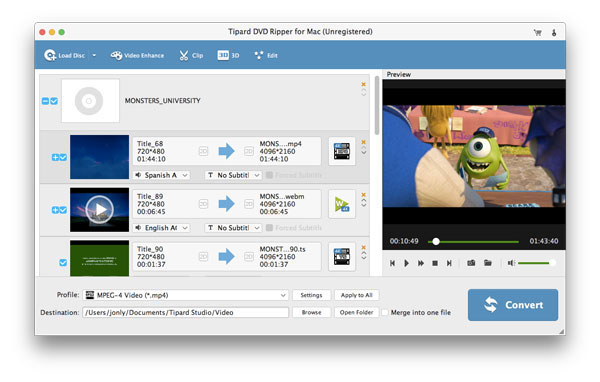
Personalizza video
Tipard DVD Ripper per Mac ha integrato l'editor video. È possibile personalizzare i video DVD colpendo il Modifica pulsante sul nastro superiore. Quindi è possibile ritagliare, tagliare e unire clip video, aggiungere filigrane o filtri sui video.
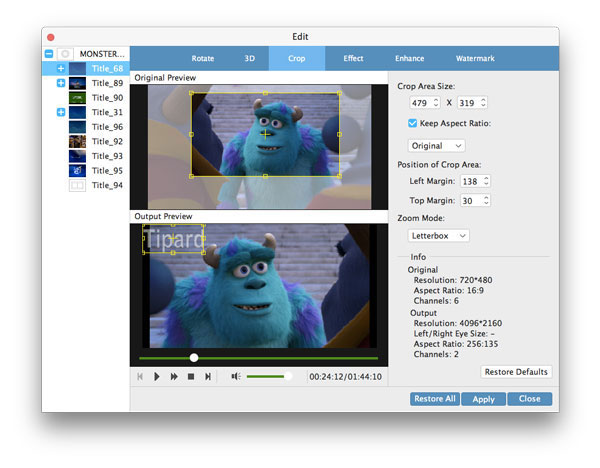
Personalizza la configurazione
Aprire l'elenco a discesa di Profilo in fondo all'interfaccia e scegliere un formato video appropriato. E impostare una posizione per salvare il video strappato premendo il tasto Scopri la nostra gamma di prodotti pulsante. Se hai bisogno di più opzioni personalizzate, puoi premere il pulsante Impostazioni e ripristinare la finestra di configurazione.
Suggerimento: questo DVD ripper per Mac supporta la codifica e l'ottimizzazione di DVD protetti per la riproduzione su iPhone, iPad, Apple TV e altri dispositivi portatili.
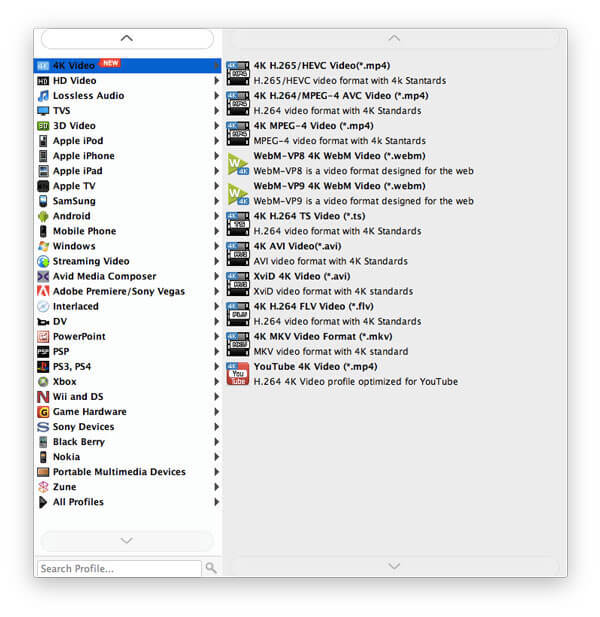
Iniziare a rippare
Al termine delle impostazioni, fare clic su convertire per iniziare a copiare un DVD con qualità originale su Mac.
Metodo 2. Salva un DVD in un file immagine ISO su Mac con DVD Cloner
Se vuoi copiare un DVD protetto su Mac, puoi provare Tipard DVD Cloner per Mac. Ha la capacità di estrarre un'immagine ISO da qualsiasi DVD. Inoltre, ha la capacità di rompere e rimuovere le restrizioni dai DVD commerciali, incluse le più recenti crittografie, protezioni di copia e codice regionale. Quindi, è possibile copiare un DVD crittografato su Mac per il backup o la creazione di DVD.
Installa l'ultima versione di Tipard Mac DVD Cloner sul tuo computer Mac. Inserisci il DVD che desideri copiare su Mac nell'unità ottica.
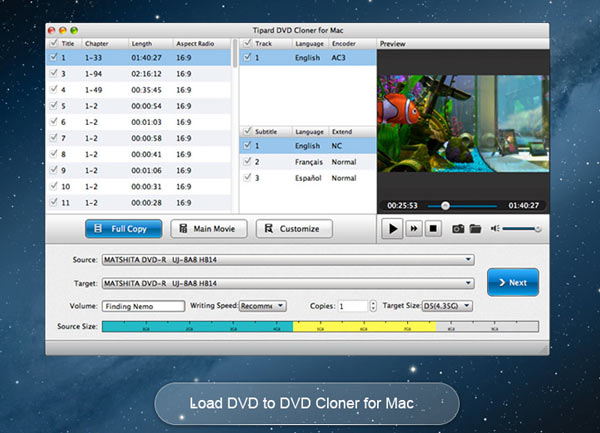
Esegui DVD Cloner e fai clic su Carica DVD opzione nel menu File sulla barra superiore. Quindi questo programma importerà tutti i file dal DVD. Assicurarsi che sia premuto il pulsante Copia completa. Ciò garantirà la copia dell'intero DVD su Mac.
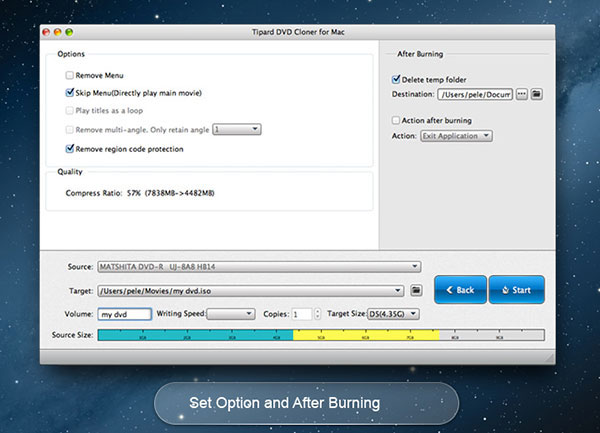
Individua l'area in basso, seleziona il tuo DVD dal Fonte elenco a discesa e set ISO immagine nel Target opzione.
Fare clic sul pulsante Avanti per aprire la finestra successiva e selezionare una cartella per salvare l'immagine ISO nel campo Destinazione.
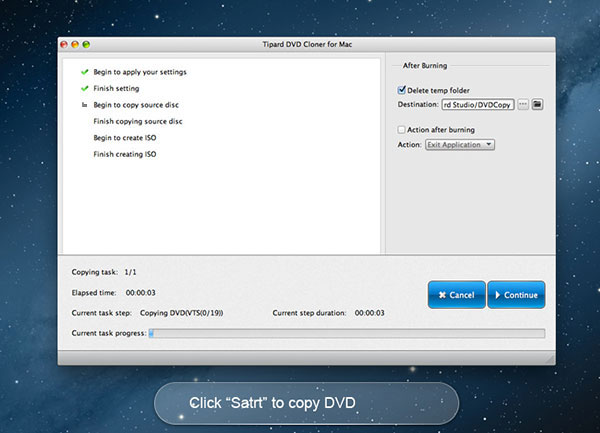
Se sei pronto, fai clic sul pulsante Start per estrarre l'immagine ISO dal tuo DVD.
Metodo 3. Come copiare il DVD di casa su Mac con Utility Disco
Se si desidera eseguire il backup dell'intero DVD su Mac, non è necessario installare strumenti di terze parti. Apple ha integrato la funzionalità DVD di ripping in Utility Disco. Questa utility di sistema può eseguire il backup e salvare facilmente il DVD di casa su Mac.
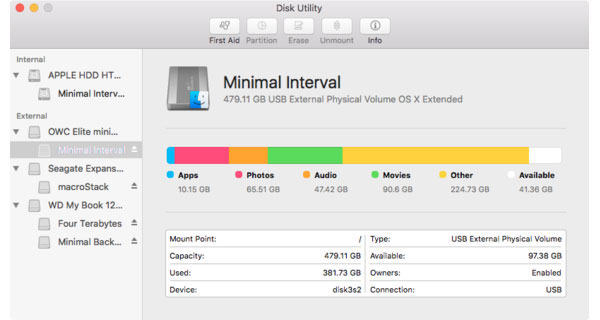
Carica il DVD di casa
Inserisci il tuo DVD di casa nell'unità ottica. Se inizia la riproduzione automatica, è necessario interromperlo. Assicurati che il tuo disco rigido abbia spazio sufficiente per memorizzare la copia del DVD di casa. Vai alla cartella Applicazioni e apri Utility Disco.
Personalizza le impostazioni
Una volta aperta Utility Disco, premere il DVD di casa nella barra laterale sinistra e fare clic sulla nuova immagine sulla barra superiore.
Quando viene visualizzata la finestra di dialogo Salva con nome, puoi inserire un nome per l'immagine del DVD di casa e scegliere una posizione per salvarla. Quindi scegli Leggere scrivere dall'elenco a discesa Formato immagine e modificare Crittografia su Nessuno.
Salva casa DVD su Mac
Una volta che fai clic sul Risparmi pulsante, Utility Disco inizierà a salvare l'intero DVD su Mac con estensione .dmg.
Guarda il DVD di casa su Mac
Dopo aver salvato il DVD su Mac, puoi espellere il tuo DVD di casa. Ma la copia del DVD non è riproducibile. Se vuoi guardarlo, devi montare l'immagine. In Utility Disco, scegliere Apri l'immagine del disco dalla lista del menu File e aprire il file .dmg. Quindi puoi guardare il file immagine come un DVD fisico.
Metodo 4. Salva DVD su MP4 su Mac con il freno a mano
Se hai bisogno di un freeware e non ti interessa la qualità del video, puoi usare il freno a mano per salvare il DVD su MP4 su Mac. Handbrake per Mac è uno dei ripper DVD più popolari sul mercato. Ma il freeware ha sempre alcune limitazioni. Il freno a mano non può convertire DVD criptato. Inoltre, la velocità di codifica del DVD è più lenta.
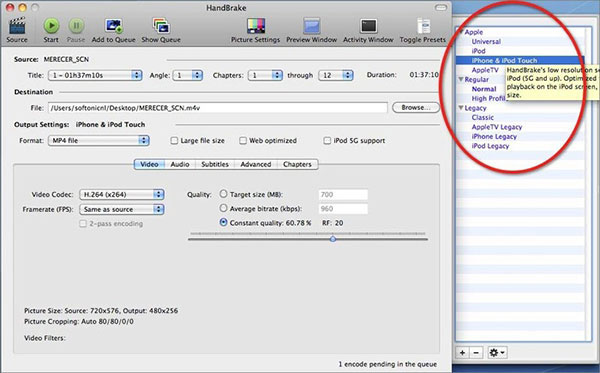
Importa DVD
Inserisci il DVD non protetto nell'unità ottica del computer Mac e apri il freno a mano. premi il Open Source pulsante nella parte superiore dello schermo e scegliere il disco per importarlo.
Cambia configurazioni
Aprire il Titolo elenco a discesa e scegliere il clip video che si desidera salvare su Mac. Il freno a mano supporta anche il ripping di un capitolo DVD su MP4 su Mac.
Rilasciare una destinazione per memorizzare le uscite premendo il tasto Scopri la nostra gamma di prodotti pulsante.
Quindi aprire l'opzione Contenitore nell'area Impostazioni di output e selezionare MP4 dall'elenco.
Vai al pannello Preimpostazioni sul lato destro dello schermo e scegli un metodo di codifica appropriato.
Più parametri
Per utenti esperti, sono disponibili più parametri personalizzati nelle schede Immagine, Filtri, Video, Audio, Sottotitoli e Capitoli. Oppure puoi mantenerli predefiniti.
Inizia la codifica
Finalmente, colpisci Inizia la codifica pulsante nella parte superiore dello schermo, il freno a mano inizierà a codificare contenuti DVD non protetti su MP4 su Mac. Ci vorrà un po 'di tempo per salvare DVD su MP4 Mac con il freno a mano.
Domande frequenti sul salvataggio di un DVD su Mac
Come convertire DVD in MP4?
Per fare questo, avresti bisogno di Tipard DVD to MP4 Converter. Scarica e installa software sul tuo computer. Avviarlo e inserire un disco DVD sul computer. Fai clic su Carica disco per caricare i video. Apri il menu a discesa Profilo e scegli MP4 in esso. Infine, fai clic sul pulsante Converti in converti film in DVD in MP4.
Come convertire Blu-ray in DVD?
A convertire Blu-ray in DVD, puoi usare HandBrake. Importa il disco Blu-ray nel freno a mano e quindi eseguirà la scansione del disco Blu-ray. Scegli il formato di output come MPEG2. Alla fine, fai clic sul pulsante Start per convertire Blu-ray in formato DVD con freno a mano.
Come masterizzare MP4 su DVD su Mac?
A tale scopo, puoi utilizzare Tipard DVD Creator per Mac. Installa e avvia Da MP4 a DVD Creatore per Mac. Fai clic sul pulsante Aggiungi file nella barra degli strumenti e seleziona i file video MP4 che desideri masterizzare su DVD. Fai clic sul pulsante Modifica menu, quindi seleziona il modello di menu DVD e personalizza la cornice, il pulsante e il testo come preferisci. Fai clic sul pulsante Converti per iniziare la conversione.
Conclusione
Abbiamo parlato di come salvare un DVD su Mac in questo tutorial. Come puoi vedere, esistono diversi modi per salvare un DVD su Mac. Se non si desidera installare strumenti di terze parti, è possibile utilizzare Utility Disco per salvare un DVD su Mac come immagine DVD. Quando si desidera guardare l'immagine del DVD, è possibile montarlo in Utility Disco. Handbrake è un ripper DVD compatibile con Mac OS X. È in grado di codificare e salvare un DVD su MP4 su Mac. Quindi puoi riprodurre il video DVD su qualsiasi dispositivo digitale, come l'iPhone. Mentre Utility Disco e Freno a mano sono gratuiti, entrambi non possono salvare DVD protetti su Mac. Quindi, abbiamo consigliato un DVD ripper professionale, Tipard DVD Ripper per Mac. Questa applicazione ha la capacità di copiare e salvare un DVD protetto su Mac senza perdita di qualità.







